Come aggiungere pulsanti personalizzati alla barra di tocco di MacBook Pro

C'è un pulsante o una parte di informazioni che desideri aggiungere alla Touch Bar di MacBook Pro? Puoi, e ti mostreremo come farlo.
Ti abbiamo mostrato come aggiungere o rimuovere icone sulla Touch Bar, rispettando le opzioni di personalizzazione di Apple. C'è una quantità sorprendente di scelta lì, ma non è infinita, il che significa che sei sfortunato se vuoi script di trigger o sostituire le scorciatoie da tastiera usando i pulsanti di Touch Bar. Fortunatamente, BetterTouchTool ($ 5, 45 giorni di prova gratuita), che consente di aggiungere potenti controlli gestuali a macOS, ora consente di inserire tutto ciò che si desidera nella barra di tocco tramite un menu personalizzato. Puoi mappare pulsanti a scorciatoie da tastiera, funzionalità specifiche del programma o qualsiasi altra cosa tu possa immaginare. Ancora meglio: puoi rendere questi pulsanti specifici per qualsiasi programma, permettendoti di aggiungere retroattivamente il supporto della Touch Bar alle applicazioni che altrimenti non avrebbero.
Avvia per la prima volta l'ultima versione di BetterTouchTool e vedrai un nuovo pulsante nella striscia di controllo della Touch Bar.

Tocca questo pulsante e si espande nella sezione sinistra della Touch Bar, che altrimenti è occupata dai controlli App. Puoi mettere qualsiasi pulsante che desideri qui.

CORRELATO: Da Pac-Man ai pianoforti: le app per touch-bar più stupide che potremmo trovare
Ho aggiunto un widget per il tempo residuo della batteria e un pulsante che avvia uno di le app più stupide di Touch Bar che ho trovato. Puoi anche aggiungere pulsanti che lanciano cose utili. Ecco come.
Aggiungi pulsanti alla Touch Bar
Per aggiungere un pulsante personalizzato alla Touch Bar, apri la finestra delle preferenze di BetterTouchTool, quindi vai alla sezione "Touch Bar". Fai clic sulla scheda "+ TouchBar Button" in basso per visualizzare le opzioni per un pulsante personalizzato.
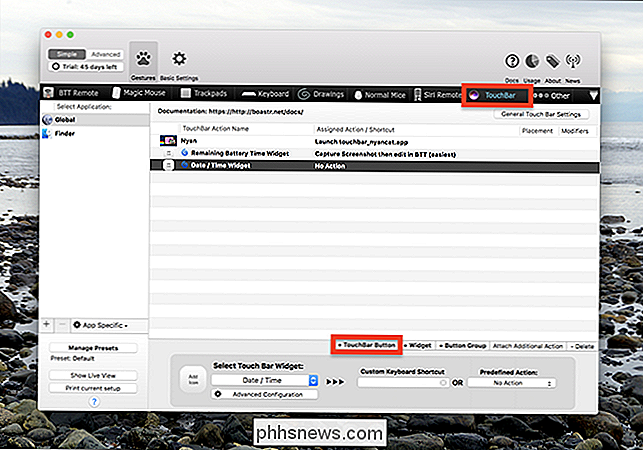
Puoi selezionare un'icona e un nome sulla sinistra. Fai clic su "Configurazione avanzata" e puoi scegliere un colore per il pulsante. A destra puoi scegliere se questo pulsante attiva una scorciatoia da tastiera o qualche altra azione predefinita.

Se hai già utilizzato BetterTouchTool, hai un'idea del tipo di azioni che può attivare. In caso contrario, sappi che ci sono tantissime opzioni.
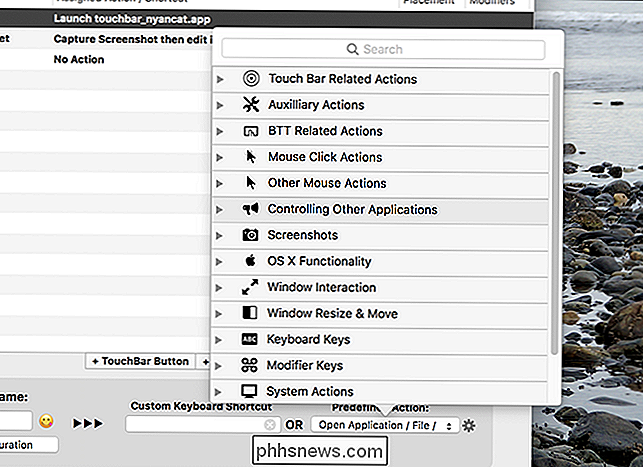
Puoi creare un pulsante per avviare programmi, ridimensionare le finestre, fare screenshot, spegnere il computer, avviare uno script o persino emulare clic del mouse. BetterTouchTool può mappare qualsiasi cosa su un pulsante. Esplora le opzioni e vedrai cosa intendiamo.
Aggiunta di widget
Puoi anche utilizzare BetterTouchTool per aggiungere widget al TouchBar. Funzionano proprio come i pulsanti: puoi assegnare loro un'azione, ma visualizzano anche informazioni. Basta fare clic sull'opzione "+ Widget", che si trova accanto all'opzione "+ TouchBar Button".

Non ci sono molti widget offerti di default, ma quelli che ci sono sono piuttosto utili.
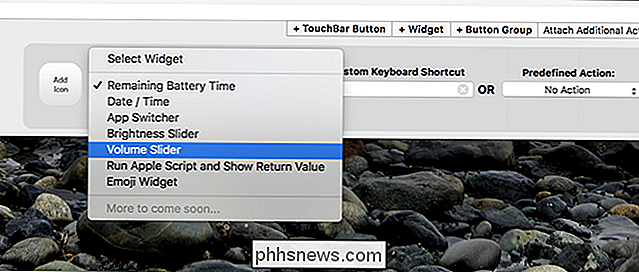
Il "Rimanente" Il widget Tempo batteria mostra il tempo della batteria sulla Touchbar. Vedrai cursori di volume e luminosità (anche se preferisco regolare il volume e la luminosità in un solo gesto). E c'è anche la possibilità di cambiare o avviare app dalla Touch Bar all'interno di BetterTouchTool, il che è positivo perché BetterTouchTool e altre applicazioni per il passaggio da un'applicazione all'altra non funzionano bene insieme. E se nulla di tutto ciò è ciò che desideri, puoi generare il risultato di qualsiasi cosa messa insieme in AppleScript.

È facile riempire molto spazio con queste cose, e alcune sono piuttosto utili. Scopri quale combinazione è più adatta a te!
Aggiunta di pulsanti specifici delle app
Finora abbiamo aggiunto pulsanti universali, che vengono visualizzati indipendentemente dall'applicazione aperta. Ma puoi anche aggiungere pulsanti e widget specifici per app.
Sono un grande fan di Civilization V. È un gioco vecchio a questo punto, e non è probabile che veda un aggiornamento con compatibilità Touch Bar. Non importa: posso aggiungere il mio. Nel pannello sinistro di BetterTouchTool, puoi creare pulsanti personalizzati per qualsiasi applicazione desideri. Basta fare clic sull'icona "+" sotto il pannello per aggiungere un'applicazione, quindi selezionarla e aggiungere tutti i pulsanti che ti piacciono.
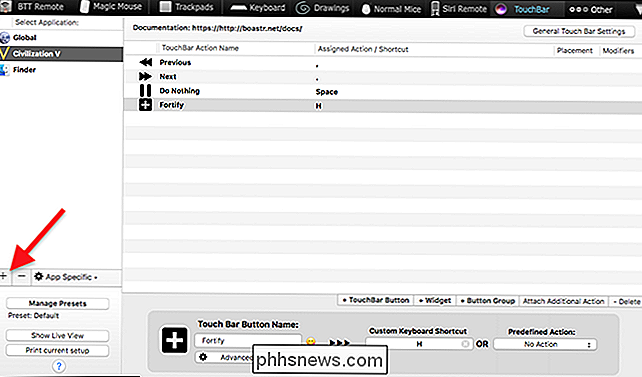
Questi pulsanti verranno visualizzati solo quando il programma è aperto, consentendo di aggiungere funzionalità alla Touch Bar specifiche per quel gioco. Qui, ho aggiunto alcuni pulsanti per i comandi di base del gioco.

Puoi mappare i pulsanti per fare quello che vuoi, quindi vai avanti: diventa creativo. Rende molto più utile lo spazio altrimenti vuoto sulla Touch Bar durante l'esecuzione del software precedente.

Le estensioni del browser sono un incubo della privacy: smetti di usarne molte
Le estensioni del browser sono molto più pericolose di quanto la maggior parte delle persone capisca. Questi piccoli strumenti hanno spesso accesso a tutto ciò che fai online, in modo che possano catturare le tue password, tenere traccia della tua navigazione sul web, inserire pubblicità nelle pagine web che visiti e altro ancora.

Come impedire a Windows di connettersi automaticamente a una rete Wi-Fi
Windows si connette automaticamente alle reti Wi-Fi a cui ci si è precedentemente collegati. Su Windows 10, puoi dire a Windows di non connettersi automaticamente a determinate reti. Windows ricorderà la passphrase e altri dettagli di connessione, ma si connetterà solo quando si avvia manualmente una connessione.



